Windows 8
¿Cómo manejar la aplicación Correo?


/es/windows-8/como-agregar-una-cuenta-a-la-aplicacion-correo/content/
Para ver los mensajes que recibes en cada una de las cuentas que agregaste en la aplicación Correo debes acceder a la bandeja de entrada de cada una de ellas. ¿Cómo? Sigue los siguientes pasos y aprenderás cómo hacerlo:
Ingresa a la aplicación Correo.
En la esquina inferior izquierda de la pantalla encontrarás cada una de las cuentas que has agregado. Haz clic o pulsa sobre la cuenta de correo que quieras revisar y se abrirá inmediatamente su bandeja de entrada.
Si quieres ver alguno de los correos electrónicos haz clic o pulsa sobre él y se abrirá.
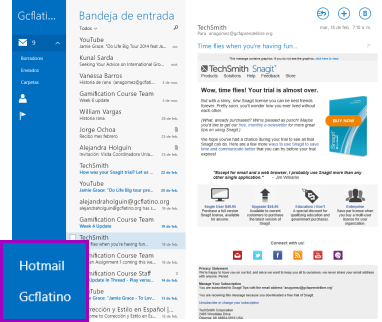
Desde el panel de configuración puedes cambiar cosas como la frecuencia con que se descargan los mensajes del correo electrónico a la aplicación o cómo quieres que se firmen los correos que envíes. También desde aquí puedes sacar de la aplicación Correo las cuentas con las que no deseas trabajar desde allí.
Despliega la Barra de accesos ubicando el cursor en alguna de las esquinas del lado derecho de la pantalla o moviendo rápidamente un dedo desde el borde derecho de la pantalla hacia el lado izquierdo y haz clic sobre el botón Configuraciones.
Se abrirá un menú en el que debes hacer clic o pulsar sobre la opción Cuentas.
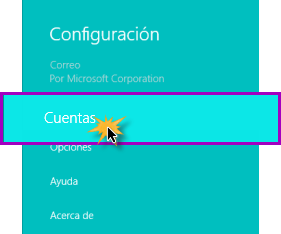
Se desplegará una pestaña en donde verás todas las cuentas que hayas agregado a la aplicación. Haz clic o pulsa sobre la que quieras configurar.
Se abrirá el panel de configuración en dónde puedes cambiar diferentes cosas de cómo funciona tu cuenta de correo desde la aplicación o quitar esa cuenta si ya no quieres trabajar más con ella desde la aplicación Correo.
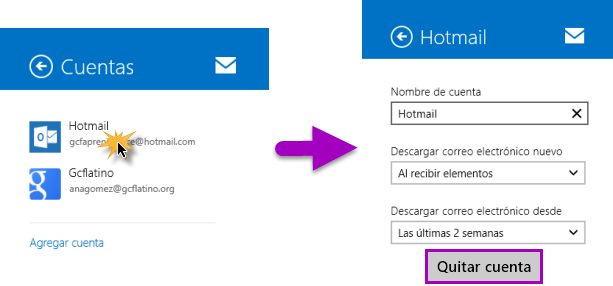
Cuando termines de hacer los cambios que quieras hacer no hay necesidad de que las guardes, ya que los cambios se guardan solos.
Si quieres dejar de trabajar con una cuenta desde la aplicación Correo, debes hacer clic sobre el botón Quitar cuenta que encontrarás en la parte de abajo del panel de configuración.
/es/windows-8/envia-un-mensaje-desde-la-aplicacion-correo/content/